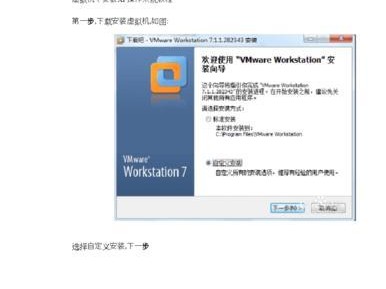Win7是一个广泛使用的操作系统,但有时用户可能会遇到桌面图标消失的情况。这可能会给用户带来困扰,因为桌面图标是访问常用应用程序和文件的重要途径。在本文中,我们将介绍一些简易方法来恢复Win7桌面图标,帮助用户解决这个问题。
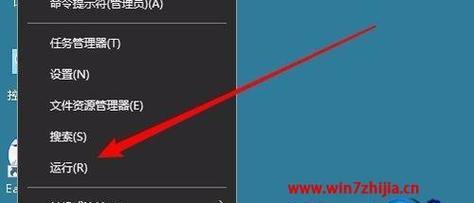
检查桌面图标显示设置
我们需要确保桌面图标显示设置没有被更改。右键单击桌面,选择“个性化”,然后点击“更改桌面图标”选项。在弹出的窗口中,确保需要显示的图标已经选中,并点击“应用”按钮保存更改。
重新启动资源管理器
如果桌面图标还是没有出现,我们可以尝试重新启动资源管理器。按下Ctrl+Shift+Esc组合键打开任务管理器,找到“进程”选项卡,滚动到底部找到“Windows资源管理器”进程,右键点击并选择“结束进程”。在任务管理器的“文件”菜单中选择“新建任务”,输入“explorer.exe”并点击“确定”来重新启动资源管理器。
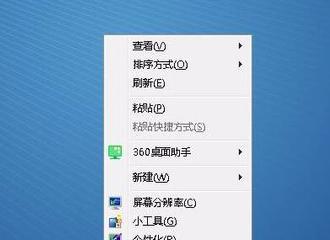
检查图标是否被隐藏
有时候,桌面图标可能被隐藏了,导致用户看不到它们。我们可以通过右键单击桌面,选择“查看”菜单,并确保“显示桌面图标”选项是选中的来解决这个问题。
检查桌面图标文件位置
如果桌面图标仍然没有恢复,我们需要确保它们的文件位置正确。右键单击桌面上缺失的图标,选择“属性”选项。在弹出的窗口中,点击“快捷方式”选项卡,在“目标”栏中检查图标的文件路径是否正确。
尝试重新创建桌面快捷方式
如果图标文件路径正确,但仍然无法显示桌面图标,我们可以尝试重新创建它们的快捷方式。找到对应的应用程序或文件,右键点击它们,选择“发送到”>“桌面(快捷方式)”以重新创建桌面图标。
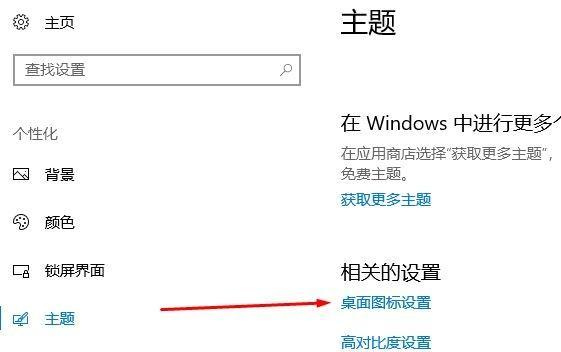
运行系统文件检查工具
如果以上方法都不起作用,我们可以尝试运行系统文件检查工具来修复可能损坏的系统文件。按下Win+R组合键打开运行对话框,输入“sfc/scannow”并点击“确定”。系统将自动扫描并修复任何损坏的系统文件。
使用系统还原
如果问题依然存在,我们可以尝试使用系统还原来恢复桌面图标。按下Win+R组合键打开运行对话框,输入“rstrui”并点击“确定”。在系统还原窗口中,选择一个恢复点,按照提示完成还原过程。
更新图形驱动程序
有时,桌面图标无法显示可能与过时的图形驱动程序有关。我们可以访问计算机制造商的官方网站,下载并安装最新的图形驱动程序来解决问题。
检查病毒和恶意软件
恶意软件和病毒也可能导致桌面图标消失。运行最新的杀毒软件进行全面系统扫描,以确保没有任何恶意软件感染您的计算机。
创建新用户账户
如果所有方法都无效,我们可以尝试创建一个新的用户账户。按下Win+R组合键打开运行对话框,输入“controluserpasswords2”并点击“确定”。在“用户账户”窗口中,点击“添加”按钮创建一个新的用户账户,并登录到该账户中查看是否恢复了桌面图标。
清除图标缓存
有时,图标缓存的损坏可能导致桌面图标无法显示。我们可以按下Win+R组合键打开运行对话框,输入“ie4uinit.exe-ClearIconCache”并点击“确定”来清除图标缓存。
更改桌面分辨率
偶尔,桌面分辨率设置可能导致图标消失。右键单击桌面,选择“显示设置”,在“分辨率”下拉菜单中选择一个适合您的显示器的分辨率,并点击“应用”按钮保存更改。
安装最新的Windows更新
有时,微软发布的最新Windows更新包含修复桌面图标显示问题的修补程序。确保您的系统是最新的,安装并运行所有可用的Windows更新。
联系技术支持
如果您尝试了所有方法仍然无法恢复桌面图标,那么可能是某个更深层次的问题。在这种情况下,我们建议您联系计算机品牌或Windows的技术支持团队,以获得进一步的帮助和指导。
Win7桌面图标消失可能是由于多种原因引起的,但幸运的是,有许多简易方法可以尝试来解决这个问题。从检查设置到重新创建图标,从运行系统工具到联系技术支持,我们提供了一系列的解决方案。通过尝试这些方法,您有很大的机会恢复桌面图标并正常使用您的计算机。记住,如果有任何疑问或困惑,始终可以寻求专业技术支持的帮助。